Apple Watch ohne Tippen steuern: So funktioniert AssistiveTouch


Wenn Ihr Eure Apple Watch aktualisiert habt, könnt Ihr die Smartwatch mithilfe der AssistiveTouch-Funktion ohne Berührung steuern. Eventuell kennt Ihr das Feature vom iPhone bereits. Über die barrierefreie Steuerung könnt Ihr mit einfachen Gesten Eure Nachrichten lesen, den Herzrhythmus checken oder Musikstücke wechseln. In unserer neuesten Kaffeepause verraten wir Euch, wie's geht!
Inhaltsverzeichnis:
- Aktivieren von AssistiveTouch auf Eurer Apple Watch
- Handgesten zur Steuerung der Apple Watch verwenden
Seit dem Update auf watchOS 8 gibt es auf der Apple Watch eine neue Funktion. Mit AssistiveTouch könnt Ihr Eure Apple-Smartwatch mithilfe einfacher Handgesten steuern, ohne sie jemals zu berühren.
Interessiert Ihr Euch für die barrierefreien Features im Apple-Kosmos oder seid darauf angewiesen, kennt Ihr die Funktion bereits vom iPhone. Die Apple-Smartwatch nutzt den Beschleunigungsmesser, das Gyroskop und den optischen Herzfrequenzsensor zur Steuerung. Dabei kann die Uhr nachvollziehen, wie sich Eure Muskeln und Sehnen bewegen und nicht nur feststellen, ob Ihr Eure Finger streckt und eine Faust ballt, sondern auch Drehbewegungen Eures Handgelenks erkennen.
Auch wenn Apple AssistiveTouch ursprünglich entwickelt hat, um Menschen mit eingeschränkter Mobilität das Leben zu erleichtern, kann es auch für jeden anderen Apple-Nutzer nützlich sein.
So aktiviert Ihr AssistiveTouch auf der Apple-Watch
Um Eure Apple Watch ohne die Hände zu bedienen, müsst Ihr die AssistiveTouch-Funktion aktivieren:
- Öffnet die App "Einstellungen" auf Eurer Apple Watch
- Tippt auf Barrierefreiheit und dann auf AssistiveTouch
- Tippt auf AssistiveTouch, um es zu aktivieren, und dann zur Bestätigung auf OK.
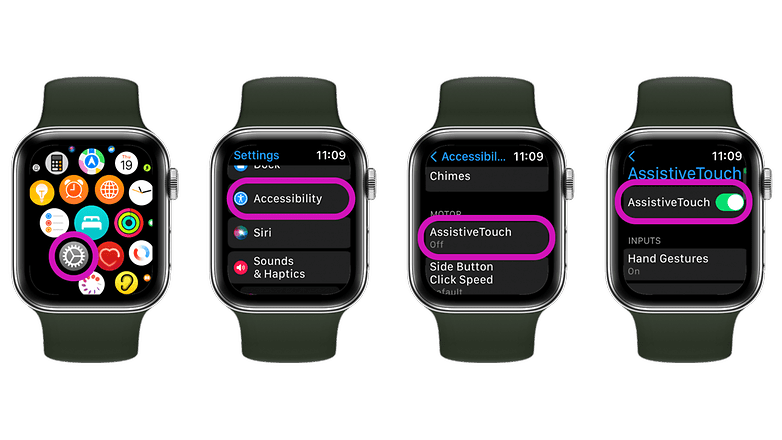
Verwendet Gesten, um Eure Apple Watch zu steuern, ohne sie zu berühren
Sobald AsstiveTouch aktiviert ist, sollte ein blauer Ring um den Bildschirm Ihrer Apple Watch erscheinen. Er zeigt an, dass die AssistiveTouch-Funktion aktiviert ist und bereit ist, mit der standardmäßigen Umarmungsgeste ausgelöst zu werden.
Im Folgenden findet Ihr die verschiedenen Standardgesten, die auf Eurer Apple Watch navigiert werden können:
- Um zum nächsten Element zu gelangen: Daumen und Zeigefinger einmal zusammendrücken
- Um zum vorherigen Element zurückzukehren: Daumen und Zeigefinger zweimal schnell zusammendrücken
- Bestätigen: Ballt eine Faust
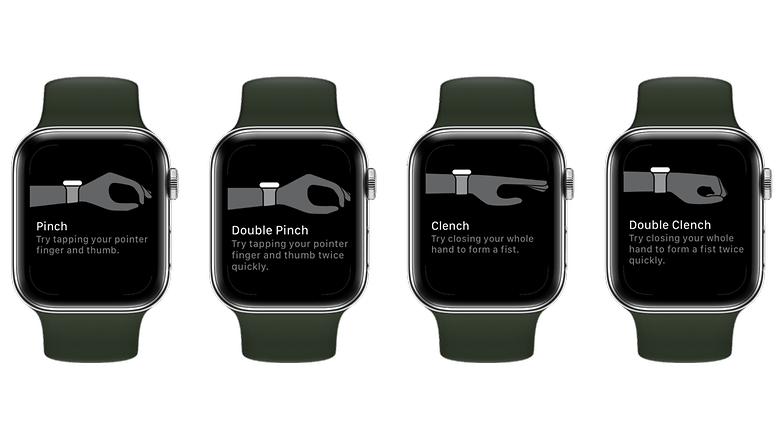
Was haltet Ihr von AssistiveTouch und kanntet Ihr die Funktion bereits? Teilt uns Eure Erfahrungen in den Kommentaren mit!




















Finde die Funktion echt genial und bin beeindruckt, wie gut die funktioniert. Finde nur schade, dass es eine Bedienungshilfe ist. Wenn ich die Funktion aktiv habe, wird mit durch den Touch-Assistent dauerhaft in der oberen rechten Komplikation ein blaues Rechteck angezeigt. Wünschte man könnte die Fingergesten auch einfach so aktivieren - also ohne dem Touch-Assistent.
"..Bestätigen: Ballt eine Faust..."
Kann man das auch anpassen? Nicht alle haben noch alle Finger, nicht alle können eine Faust ballen.
Ja, kann man. Es gibt insgesamt vier Gesten, für die man jeweils eine Aktion einstellen kann.
Faust ballen, 2x Faust ballen, mit Finger tippen, 2x mit Finger tippen. Und zum generellen Aktivieren der Funktion kann kann auch wechseln, zwischen 2x mit Faust ballen oder 2x mit Finger tippen.
Aber grundsätzlich braucht es eins von beidem.
Schade, das hilft ja nicht.